Apple tiene una fantástica colección de aplicaciones que forman su suite de trabajo, podríamos decir. Entre ellas se encuentra Keynote, la app que Apple proporciona de forma gratuita a todos sus usuarios para realizar presentaciones desde el iPhone, iPad o Mac. En el post de hoy queremos contarte cómo puedes controlar las presentaciones que hagas desde tu Mac, pero sin tocar el Mac, con la ayuda de, entre otros, tus dispositivos de Apple. Sigue leyendo que te lo contamos todo.
Keynote y las posibilidades de controlar las presentaciones
Una de las grandes ventajas que te aporta Keynote al usarla en el Mac es la posibilidad de poder controlar todas las presentaciones que lleves a cabo con otros dispositivos, pero ojo, no solo con el típico mando a distancia que también puedes usar con apps como Power Point, si no que, si tienes otro dispositivo de Apple como el iPhone, iPad o Apple Watch, también podrás hacer de estos tu mando a distancia personal e incluso, podrás llevar a cabo acciones que seguro te serán de muchísima utilidad cuando tengas que presentar en público sobre cualquier tema. A continuación te exponemos cuales son las opciones que tienes para poder controlar las presentaciones realizadas en Keynote desde el Mac, sin tocar el Mac. Algo que también te dará muchísima libertad para poder moverte mientras le cuentas a tu público aquello que quieres compartir.
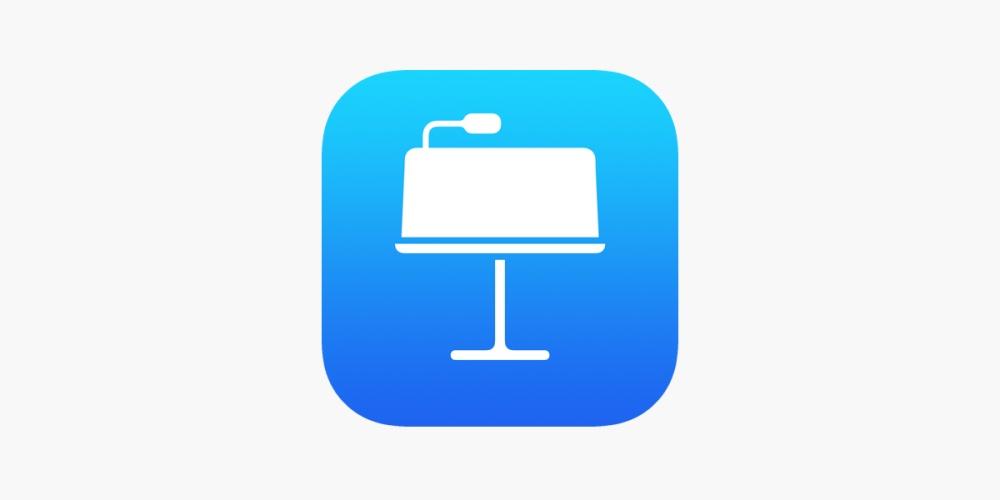
La opción tradicional, un mando a distancia
Comenzamos con la opción más tradicional y, seguro, más conocida por todos los usuarios dado que es muy habitual ver a multitud de profesores, alumnos o presentadores hacer uso de uno de estos dispositivos para controlar las presentaciones que realizan. Se trata de los mandos a distancia que se conectan al ordenador vía USB y que proporcionan, en primer lugar, la posibilidad y capacidad de cambiar de diapositivas hacía adelante o hacia atrás, sin tener que tocar el Mac, evidentemente, y también, a través de un puntero láser, poder realizar indicaciones sobre el lugar en el que se está proyectando la imagen de la presentación. A continuación proporcionamos dos opciones fantásticas que puedes encontrar en Amazon.


Presentar en Keynote con el iPhone o iPad
Ahora si, vamos realmente con las ventajas que tiene, en este aspecto, utilizar Keynote si además del Mac, cuentas también en tu ecosistema con un iPhone y/o un iPad. Esta aplicación de Apple da la posibilidad a los usuarios de poder controlar las presentaciones realizadas con el Mac desde el iPhone o el iPad, sumando muchas funcionalidades muy interesantes al simple hecho de pasar o retroceder de diapositivas.

Además de tener la posibilidad, evidentemente, de controlar el paso de diapositivas desde cualquiera de estos dos dispositivos, al contar estos con una pantalla que, aunque puede variar de tamaño, es lo suficientemente grande, también podrás llevar a cabo acciones realmente útiles a la hora de realizar una presentación. En primer lugar, podrás visualizar aquellas notas que tengas en cada una de las diapositivas, así como ver cual es la siguiente diapositiva que puedes mostrar. El abanico de posibilidades no queda ahí ya que, tanto si usas el iPhone como el iPad, también podrás realizar anotaciones a mano alzada o con el Apple Pencil en directo sobre la propia presentación, algo que puede venir muy bien para realizar explicaciones de una forma mucho más clara.
Una vez ya conoces cuales son las ventajas de usar tanto tu iPhone como tu iPad para controlar la presentación a través del Mac, vamos con los pasos que tienes que llevar a cabo para poder conectar tu iPhone o iPad con el Mac y poder disfrutar de estas ventajas.
- Descarga la app Keynote en tu dispositivo.
- Conecta el Mac y el iPhone/iPad a la misma red wifi.
- Abre Keynote en el Mac.
- En la barra de menús selecciona Keynote y posteriormente, Preferencias.
- Haz clic en Controles y luego, selecciona la casilla de verificación «Activar».
- En tu iPhone o iPad abre ahora la app Keynote.
- Haz clic en el botón de Keynote Remote en la barra de herramientas. Posteriormente pulsa en Continuar.
- En el Mac, al lado del nombre de tu iPhone o iPad, haz clic en Enlazar.
- Asegúrate de que el código de cuatro dígitos que aparece coincide en los dos dispositivos. Posteriormente haz clic en Confirmar en tu Mac.
En cuanto hayas realizado estos pasos ya podrás usar tu iPhone o iPad junto a tu Mac para controlar las presentaciones que realices a través de la aplicación de Keynote. A continuación te exponemos los pasos que tienes que llevar a cabo para hacer uso de esta función.
- Abre la presentación de Keynote en el Mac.
- En el iPhone o iPad, abre la app Keynote y luego pulsa sobre el botón Keynote Remote.
- Haz clic en Reproducir.
- Para finalizar la presentación, toca el botón Cerrar o desliza hacia abajo con dos dedos.

Controla tu presentación desde la muñeca con el Apple Watch
Ya te hemos contado cuales son los pasos que tienes que llevar a cabo para controlar tu presentación de Keynote a través del iPhone o el iPad, sin embargo, también puedes controlarla desde tu muñeca gracias al Apple Watch. Evidentemente, las opciones a la hora de realizar acciones en el Apple Watch disminuyen con respecto al iPhone o el iPad, pero también puede ser mucho más cómodo ya que no tendrás que tener nada en las manos. A continuación te exponemos los pasos que tienes que llevar a cabo si quieres controlar tus presentaciones de Keynote desde el Apple Watch.
- Configura el iPhone asociado al Apple Watch para poder usarlo como mando a distancia para el Mac.
- Instala Keynote en el Apple Watch.
- Si quieres obtener mejores resultados, ajusta el Apple Watch para que active y muestre Keynote cuando eleves la muñeca durante la presentación.
- Abre la presentación en el Mac.
- En el Apple Watch, abre Keynote y a continuación pulsa en el botón de Play.
- Controla la presentación desde tu muñeca.
- Para cerrar Keynote en el Apple Watch, pulsa la corona Digital Crown.
Con estos sencillos pasos puedes controlar la presentación que estás realizando en tu Mac desde tu muñeca gracias al Apple Watch y, por supuesto también, gracias a tu iPhone.


